Como corrigir o erro Bad_Pool_Caller no Windows 10 {RESOLVIDO}
Publicados: 2022-02-03Correndo no erro Bad_Pool_Caller no Windows 10? Em seguida, você deve tentar essas correções para resolver esse erro.
Bad Pool Caller é basicamente uma tela azul da morte (BSOD) que geralmente aparece com um código de erro de parada, 0x000000C2. O sistema operacional Windows mantém uma série de arquivos necessários no pool de dados. E, o pool de dados permite que seu PC leia todos esses arquivos necessários sempre que o sistema os exigir.
Quando o seu PC Windows exibe o erro Bad_Pool_Caller, isso significa que um thread em seu processador criou uma solicitação de pool inválida e demanda os recursos que são inexistentes, indisponíveis ou operados por outro thread. Isso indica claramente que seu PC não consegue ler um arquivo específico ou as configurações necessárias.
Semelhante a outros erros BSOD, o Bad Pool Caller também torna seu PC lento e leva a problemas de travamento do sistema. Mas nada para se preocupar, assim como outras telas azuis de erros de morte, esse erro também é solucionável. Através deste guia de solução de problemas, mostraremos como se livrar desse erro de maneira fácil e rápida.
Mas antes de mergulharmos nas soluções, seria melhor saber o que causa esse erro.
O que causa o erro Bad_Pool_Caller?
Aqui estão as possíveis causas para o erro de tela azul Bad Pool Caller:
- Falha ou congelamento do sistema.
- Infecção por malware ou vírus.
- Drivers de dispositivo desatualizados, quebrados ou defeituosos.
- Falhas de hardware.
- Versão antiga do sistema operacional Windows.
Veja também: MACHINE CHECK EXCEPTION BSOD no Windows 10 [RESOLVIDO]
Uma lista de soluções para corrigir o erro BSOD Bad_Pool_Caller no Windows 10, 8, 7 PC
A reinicialização do sistema do computador deve sempre ser sua primeira tática sempre que você encontrar algum erro ou falha no PC. Porque muitas vezes funciona como mágica. Se fazer uma nova reinicialização não o ajudou a corrigir o erro Bad Pool Caller, tente as outras soluções avançadas mencionadas abaixo:
Solução 1: instale as atualizações mais recentes do sistema
Antes de prosseguir, certifique-se de que instalou as atualizações mais recentes do sistema. Se você ainda não o fez, siga as etapas compartilhadas abaixo para baixar e instalar os patches do sistema.
Etapa 1: no teclado, pressione o logotipo do Windows + as teclas I .
Passo 2: Isso abrirá as Configurações do Windows na tela. Aqui você precisa procurar por Atualização e segurança e clicar nele.
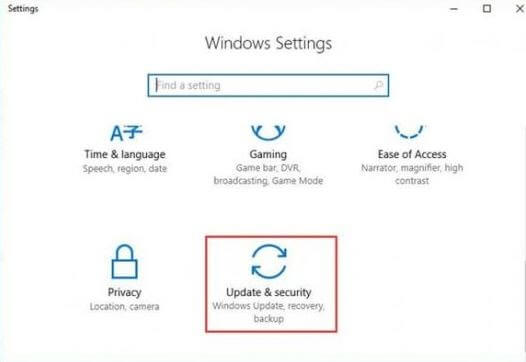
Etapa 3: escolha Windows Update no painel esquerdo e clique em Verificar atualizações .
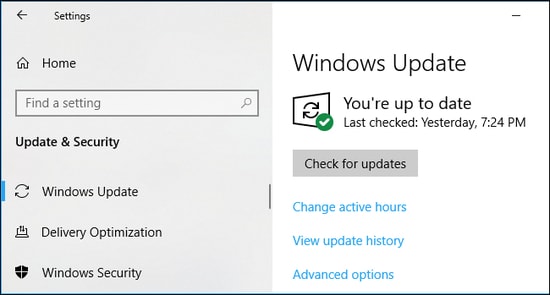
Aguarde e deixe o Windows procurar as atualizações ou patches mais recentes do sistema. Se alguma atualização estiver disponível, o Windows a instalará automaticamente. Depois de instalar as atualizações mais recentes do sistema, reinicie o PC para aplicar as alterações e testar o problema. Se o erro Bad_Pool_Caller ainda persistir, continue com as outras soluções.
Solução 2: atualize drivers desatualizados
Se você estiver usando drivers de dispositivo desatualizados, quebrados ou corrompidos, poderá encontrar erros BSOD como Bad_Pool_Caller. Portanto, para resolver isso, você precisa verificar os drivers disponíveis e atualizá-los, se necessário.
Para atualizar os drivers do dispositivo, você pode acessar o site oficial do fabricante do PC, baixá-los e instalá-los manualmente.

Se você não tiver a paciência e as habilidades técnicas necessárias para procurar os drivers corretos online, poderá fazê-lo automaticamente com o Bit Driver Updater.
Bit Driver Updater é um utilitário de atualização de driver conhecido que leva apenas alguns cliques do mouse para atualizar os drivers. A melhor coisa sobre essa ferramenta é que ela instala apenas drivers testados e assinados pelo WHQL. Com esta ferramenta de utilitário, você também pode limpar o lixo do sistema e corrigir vários problemas relacionados ao Windows.
Para usar este atualizador de driver, siga as etapas compartilhadas abaixo:
Passo 1: Baixe e instale o Bit Driver Updater no botão abaixo.
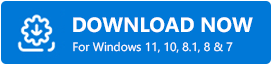
Passo 2: Depois disso, execute a ferramenta do utilitário de atualização de driver no seu PC.
Passo 3: À esquerda, escolha Scan e clique em Scan Drivers para iniciar o processo de digitalização.
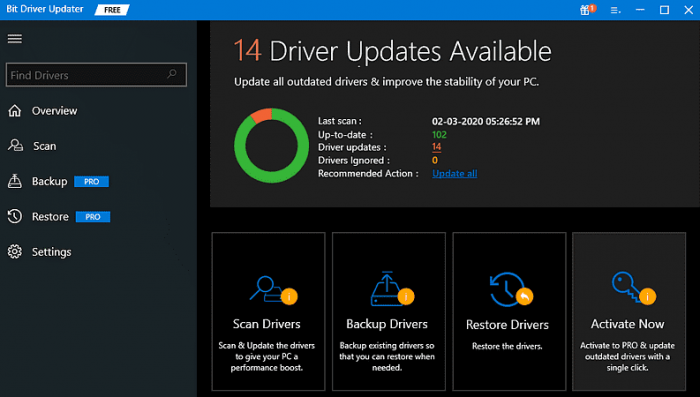
Etapa 4: Aguarde e deixe o software verificar seu sistema em busca de drivers defeituosos, ausentes ou desatualizados.
Etapa 5: Depois de concluído, verifique os resultados da verificação e clique no botão Atualizar agora ao lado do driver que deseja atualizar.
Nota: Se você estiver usando a versão pro da ferramenta, poderá atualizar todos os drivers desatualizados do seu sistema de uma só vez clicando no botão Atualizar tudo . Além disso, a versão pro oferece suporte técnico 24 horas por dia, 7 dias por semana e garantia de reembolso total de 60 dias.
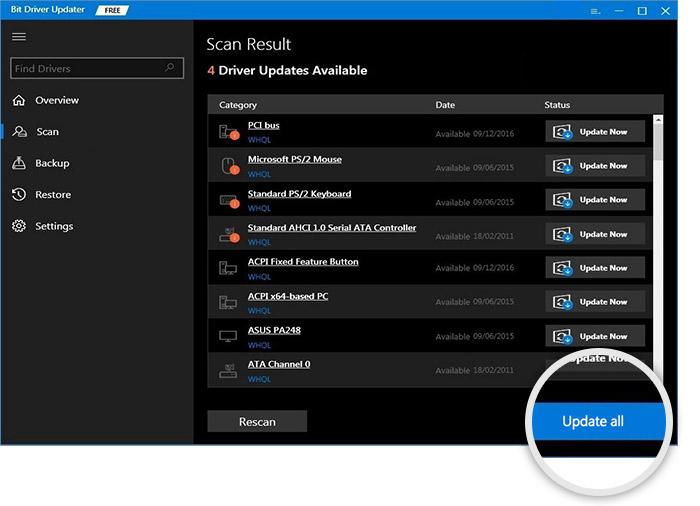
Veja também: Como corrigir o erro KMODE Exception Not Handled no Windows 10
Solução 3: Desfazer alterações recentes do PC
Uma das principais causas do erro Bad Pool Caller pode ser alterações feitas recentemente. Isso significa que, se você instalou ou adicionou recentemente qualquer novo hardware ou software ao seu PC, precisará removê-los para desfazer todas as modificações recentes. Uma vez feito, reinicie o seu PC e verifique se isso resolveu o problema.
Se o problema ainda permanecer o mesmo de antes, você pode tentar outras soluções explicadas abaixo.
Solução 4: Execute uma verificação antivírus
A infecção por vírus ou malware também pode causar o erro de tela azul Bad Pool Caller no Windows 10 ou versões anteriores. Você pode usar qualquer solução antivírus confiável de terceiros, como o Avast, para realizar uma verificação profunda de vírus no seu PC. E, se você encontrar algum vírus ou ransomware em seu PC, remova-os para manter seu sistema de computador saudável e limpo.
Solução 5: execute o solucionador de problemas BSOD
Por último, mas não menos importante, você pode usar o solucionador de problemas padrão do Windows para encontrar e corrigir problemas de BSOD. Veja como corrigir o erro Bad Pool Caller usando o solucionador de problemas BSOD:
Etapa 1: invoque as configurações do Windows e clique em Atualização e segurança .
Etapa 2: No painel esquerdo, escolha Solucionar problemas .
Etapa 3: role para baixo até ver a opção Tela azul. Clique nele e, em seguida, clique em Executar o solucionador de problemas, conforme mostrado abaixo.
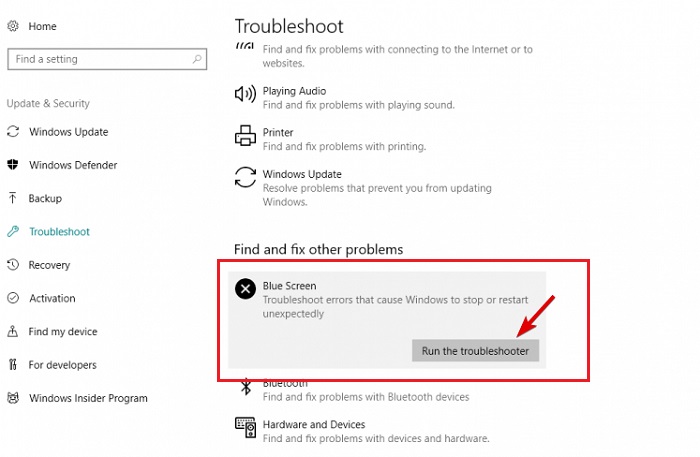
Agora, o solucionador de problemas BSOD detectará e corrigirá os erros que fazem com que o Windows PC pare ou reinicie abruptamente.
Veja também: Como corrigir erro de corrupção de estrutura crítica no Windows 10
BAD_POOL_CALLER Erro de tela azul no Windows PC: RESOLVIDO
Portanto, essas foram as 5 soluções eficazes que você pode considerar para corrigir o erro de tela azul do Bad Pool Caller no Windows 10, 8, 7. Espero que as soluções discutidas acima ajudem você a lidar com esse problema e evitem que seu PC seja danificado. Por favor, deixe-nos saber nos comentários abaixo se você tiver alguma dúvida ou mais sugestões.
Além disso, assine nosso boletim informativo para obter mais informações relacionadas à tecnologia. E siga-nos no Facebook, Twitter, Instagram e Pinterest
para respostas mais rápidas.
